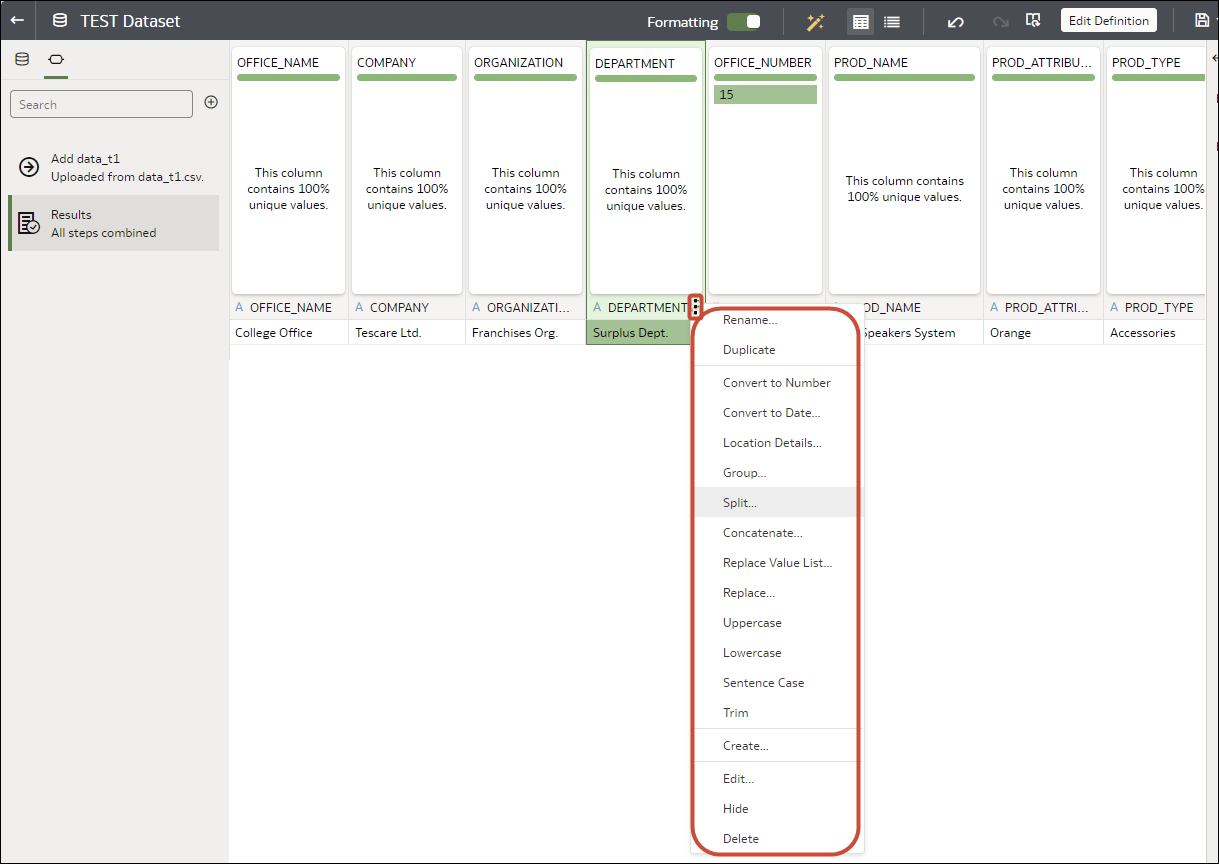A mérőszám rekeszekbe rendezése új oszlopot hoz létre a mérőszám értéke alapján. Abban az esetben például, ha a hőmérsékletértékeket szeretné hozzárendelni két rekeszes kategóriához: a 70 fok alatti vagy azzal egyenlő és a több mint 70 fok kategóriához.
A rekeszhez dinamikusan rendelhet értéket azonos méretű rekeszek létrehozásával, illetve kifejezetten megadva az értékek tartományát az egyes rekeszekhez. Adatelemek alapján rekesz oszlopot hozhat létre.
- A kezdőlapon nyisson meg egy adatkészletet vagy munkafüzetet.
- Vigye az egérmutatót az adatkészlet fölé, kattintson a Műveletek lehetőségre, majd válassza ki a Megnyitás elemet. Az Adatdiagram vagy az Összekapcsolási diagram menüpontban kattintson jobb gombbal egy adatforrásra, majd kattintson a Megnyitás elemre az átalakításszerkesztő megjelenítéséhez.
- Vigye az egérmutatót az adatkészletet tartalmazó munkafüzet fölé, kattintson a Műveletek elemre, majd válassza a Megnyitás elemet, majd kattintson az Adatok elemre. Az Adatdiagram vagy az Összekapcsolási diagram menüpontban kattintson jobb gombbal egy adatforrásra, majd kattintson a Megnyitás elemre az átalakításszerkesztő megjelenítéséhez.
- Jelölje ki a módosítani kívánt oszlopot.
- Kattintson a Beállítások gombra az oszlopfejlécben

- Válassza ezt: Rekesz.
- A Rekesz lépésszerkesztőjében adja meg a rekesz oszlop beállításait:
- Adjon meg egy számot, vagy a nyilak segítségével növelje vagy csökkentse a rekeszek számát.
- A Módszer mezőben választott beállítás alapján frissül a rekeszek tartománya és száma.
- A Manuális módszernél az egyes rekeszek határát (azaz minimális és maximális értékét) jelöli ki. Módosítsa az egyes rekeszek alapértelmezett nevét is.
- Az Egyenlő szélesség módszernél az egyes rekeszek határa azonos, de a száma eltérő. A Rekeszfeliratok mezőben választott beállítás alapján frissülnek a rekesz oszlop feliratai.
- Az Egyenlő magasság módszernél az egyes rekeszek magassága azonos vagy közel azonos, de a tartománya eltérő.
- Ha az Egyenlő szélesség módszert választja, kattintással válasszon ki egy dimenziót (vagyis egy attribútum adatelemet), amelyikhez alkalmazni kívánja a rekeszt.
- Kattintson a Lépés hozzáadása elemre.
A Oracle Analytics hozzáad egy lépést az Előkészítési parancsfájl paneljéhez, amely készen áll az alkalmazásra, amikor a Parancsfájl alkalmazása vagy Adatkészlet mentése elemre kattint.
- Az adat-előkészítési módosítások mentéséhez és az adatokra való alkalmazásához kattintson az Adatkészlet mentése elemre.